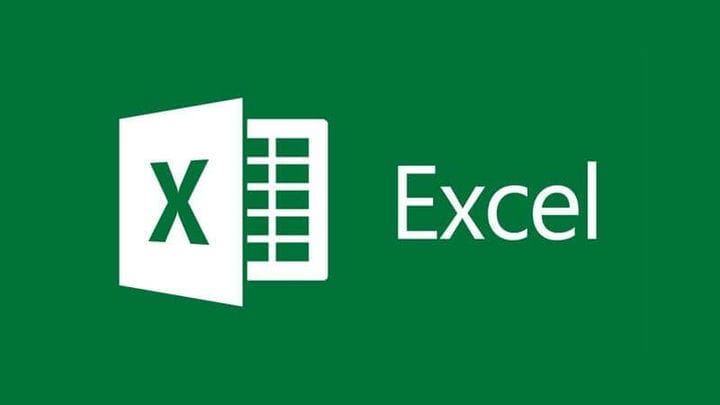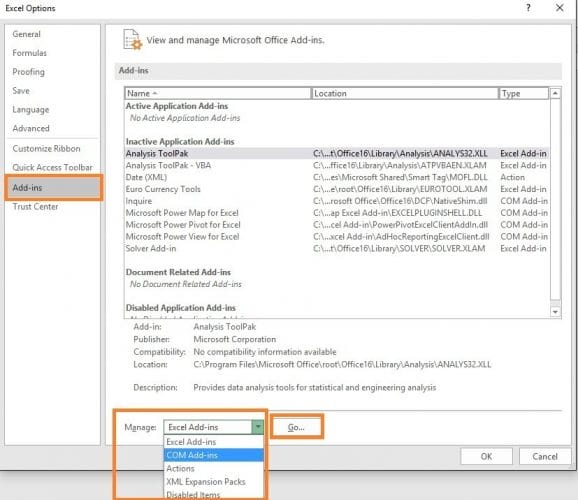Haben Sie den VBA-Laufzeitfehler 1004? Beheben Sie es schnell mit diesen Schritten
- Die Begegnung mit dem VBA-Laufzeitfehler 1004 ist kein gutes Zeichen, aber dieser Artikel könnte sich als hilfreich erweisen.
- Dieser Fehler impliziert, dass Sie MS Excel nicht normal verwenden können, was zu einer Vielzahl von Problemen bei der Arbeit führen kann.
- Weitere nützliche und detaillierte Informationen erhalten Sie in unserem umfangreichen Microsoft Excel Hub.
- Wenn Sie immer einen Schritt von Laufzeitfehlern entfernt sein möchten, setzen Sie ein Lesezeichen auf unsere nützliche Webseite für Laufzeitfehler.
Um verschiedene PC-Probleme zu beheben, empfehlen wir DriverFix: Diese Software hält Ihre Treiber am Laufen und schützt Sie so vor häufigen Computerfehlern und Hardwarefehlern. Überprüfen Sie jetzt alle Ihre Treiber in 3 einfachen Schritten:
- Laden Sie DriverFix herunter (verifizierte Download-Datei).
- Klicken Sie auf Scan starten, um alle problematischen Treiber zu finden.
- Klicken Sie auf Treiber aktualisieren, um neue Versionen abzurufen und Systemstörungen zu vermeiden.
- DriverFix wurde diesen Monat von 502.786 Lesern heruntergeladen.
Wenn Sie in einer Organisation arbeiten, ist höchstwahrscheinlich die neueste Version der Microsoft Office Suite oder von Office 365 auf Ihrem PC installiert.
Selbst wenn dies eines der besten Tabellenkalkulations-Tools auf dem Markt ist, ist Microsoft Excel dadurch nicht immun gegen gelegentliche Fehler. Dies wäre der Fall bei einer Fehlermeldung, die Benutzer gemeldet haben: Laufzeitfehler 1004. Anwendungsdefinierter oder objektdefinierter Fehler.
Wie kann ich den VBA-Laufzeitfehler 1004 beheben?
1 Überprüfen Sie Ihre Excel-Add-Ins
- Klicken Sie auf Datei -> Optionen -> Wählen Sie Add-Ins
- Klicken Sie auf die Schaltfläche Los
- Wählen Sie die Add-Ins aus, die Sie deaktivieren oder entfernen möchten
- Deaktivieren Sie das Kontrollkästchen vor dem jeweiligen Add-In
- Klicken Sie auf OK
2 Überprüfen Sie Excel oder installieren Sie die neuesten Updates
- Klicken Sie mit der rechten Maustaste auf die Schaltfläche Start
- Wählen Sie im Popup-Menü Apps und Funktionen aus.
- Wählen Sie Microsoft Excel und dann Ändern
Je nachdem, ob es sich bei Ihrer Office-Kopie um eine Click-to-Run- oder eine MSI-basierte Installation handelt, variieren die nächsten Schritte geringfügig.
Click-to-Run
Ein Fenster mit dem Namen Wie möchten Sie Ihre Office-Programme reparieren? Wird angezeigt
- Wählen Sie Online-Reparatur
- Wählen Sie Reparieren, um sicherzustellen, dass alles repariert wird
MSI-basiert
- In Ändern Sie Ihre Installation, wählen Sie Repair
- Klicken Sie auf Weiter
- Befolgen Sie die Anweisungen, um den Vorgang abzuschließen
3 Der angegebene Bereich existiert nicht
Die häufigste Ursache für einen Laufzeitfehler 1004 ist, wenn sich VBA-Code auf einen benannten Bereich bezieht, der nicht vorhanden ist. Möglicherweise ist der Name im Code falsch geschrieben oder es wird ein gültiger Name verwendet, der sich jedoch in einem inaktiven Arbeitsblatt befindet. In diesem zweiten Fall besteht die Lösung darin, die Bereichsreferenz mit einem Arbeitsblatt (und möglicherweise der Arbeitsmappe) zu qualifizieren.
- Arbeitsblatt Sheet1 ist aktiv, der benannte Bereich Foobar befindet sich auf Sheet2
- Dim cel As Range
- Set cel = Range (“Foobar”) ‘Verursacht Laufzeitfehler 1004
- Cel-Arbeitsblätter einstellen („Sheet2″). Range („Foobar”) ‘Dies funktioniert
Eine weniger häufige Ursache für 1004-Fehler ist die Verwendung einer benannten Formel oder Konstante in einer Range-Anweisung. VBA beschwert sich, weil die genannte Formel oder Konstante eher einen Wert als eine Bereichsreferenz zurückgibt. Die Problemumgehung besteht darin, die Auswertungsmethode zu verwenden, um den Wert zu erhalten, z. B. durch Einschließen in eckige Klammern:
- Dim MyVar As Double
- Dim cel As Range
- Cel-Bereich festlegen (“SomeNamedConstant”) ‘Verursacht Laufzeitfehler 1004
- MyVar = [SomeNamedConstant] ‘Das funktioniert.
Beachten Sie das Fehlen von doppelten Anführungszeichen
4 Überprüfen Sie den Inhalt der Tabelle
- Einfügen einer Zeile oder Spalte
- Berechnungen durchführen
- Kopieren und Einfügen
- Sortierung
- Arbeitsmappe öffnen oder schließen
Wenn Sie eine der oben genannten Aktionen ausführen und den Fehler erhalten, überprüfen Sie, was genau falsch ist. Versuchen Sie in diesem Fall Folgendes:
-
Überprüfen Sie die Formeln erneut
-
Überprüfen Sie die Berechnungen erneut
-
Vermeiden Sie übermäßige Formen
-
Vermeiden Sie die Verwendung komplexer PivotTables
-
Versuchen Sie, keine Makros und komplexen Diagramme mit vielen Datenpunkten zu verwenden
-
Im heutigen Handbuch haben wir die besten Lösungen untersucht, mit denen Sie versuchen können, den VBA-Laufzeitfehler 1004 zu beheben.
Wenn Sie diesen Artikel hilfreich fanden oder Vorschläge haben, setzen Sie sich über den Kommentarbereich unten mit uns in Verbindung.